Работата на програмата "Explorer" е прекратена - какво означава това?
Проблеми с Windows са често срещано главоболие за потребителите на тази система. В тази статия ще разберем защо и защо има грешка "Програмата" Explorer "е спряна." Този бъг
съдържание
- Какво означава това?
- Често срещана причина
- Почистете контекстното меню
- Коригиране на грешката в "Безопасен режим"
- Възстановяване на системни файлове
- Използваме "чист режим"
- Диагностицирайте системата в "Режим на почистване"
- Проверка на "Автоматично създаване на резервно копие"
- Възстановяване на системата
- В заключение
Какво означава това?
Какво означава тази грешка? За съжаление, той говори за сериозността на случилото се, защото в този случай мениджърът на файловете на Windows е прекратен. Грешката на тази важна системна полезност в този случай не е толкова катастрофална, в противен случай системата ще лети до "синия екран", но и не вещае добре.
В тази статия ще се опитаме да разберем какво представлява появата на такова послание във всеки отделен случай, а също така ще говорим за методи за премахване на този опасен бъг.
Често срещана причина
Много често всичко това се случва поради простата причина, че някои "леви" софтуери са несъвместими с вашата версия на Windows, а от друга страна причиняват вътрешни конфликти в последната. Ако тази програма в същото време е написана в контекстното меню, мащабът на проблема става просто опасен.
 Често корена на проблема се крие в "тромавите" видео кодеци. Това се проявява особено често в момента, в който отваряте папка, в която са подредени всичките ви филми. Ако постоянно наблюдавате това поведение на системата, трябва да премахнете напълно проблема с софтуера (например K-Lite Codeck Pack).
Често корена на проблема се крие в "тромавите" видео кодеци. Това се проявява особено често в момента, в който отваряте папка, в която са подредени всичките ви филми. Ако постоянно наблюдавате това поведение на системата, трябва да премахнете напълно проблема с софтуера (например K-Lite Codeck Pack).
Разбира се, не забравяйте за продуктите на злонамерени хакери: троянски коне и вируси, които обичат да изтриват системните файлове, често стават виновни за проблемите. Ако видите съобщението "Програмата" Explorer "е спряна", препоръчително е незабавно да сканирате компютъра си с една от следните две програми:
- Dr.Web CureIt.
- Kaspersky Virus Removal Tool.
Силно ви препоръчваме да използвате помощната програма, чийто производител няма нищо общо с антивирусната програма, инсталирана на вашия компютър.
Просто казано, собствениците на Doctor Web не се препоръчват да използват Dr.Web CureIt. Ако една обикновена програма от определена компания не разкрива и не елиминира заплахато навреме, то е малко вероятно правилната дефиниция да бъде намерена в антивирусните бази данни на скенера. Ако тези решения не помогнат, ще трябва да прибягвате до други методи.
Почистете контекстното меню
 Вече казахме, че грешката често се свързва с неадекватно поведение на комунални услуги от трети страни. Ако деактивирате дефектния компонент, проблемът веднага изчезва. Много е удобно за това да се използва компактната програма ShellExView. Можете да го изтеглите от официалния сайт, където ще намерите файл с русификация.
Вече казахме, че грешката често се свързва с неадекватно поведение на комунални услуги от трети страни. Ако деактивирате дефектния компонент, проблемът веднага изчезва. Много е удобно за това да се използва компактната програма ShellExView. Можете да го изтеглите от официалния сайт, където ще намерите файл с русификация.
След това стартирайте програмата и започнете да сортирате стойностите в главния диалогов прозорец по тип. За да направите това, просто кликнете върху левия бутон на мишката върху колоната със същото име.
Трябва да се интересувате от всички елементи, в които "контекстното меню" се появява по един или друг начин. Незабавно изключете всички компоненти, чиито производители не са изброени корпорация Microsoft. За да извършите това действие, натиснете бутона F7.
След това можете да рестартирате компютъра. Грешка "Програмата" Explorer "е спряна?" Изчезна ли? Включваме един от компонентите, деактивирани преди това в контекстното меню, и след това рестартирайте отново. Проверяваме грешката и продължаваме да разглеждаме списъка, докато не бъде намерен виновникът.
Коригиране на грешката в "Безопасен режим"
Опитваме се да заредим системата, като използваме "Safe Mode". Ако всичко работи добре, потърсете причината за неизправността на инсталираните програми. В случай, че видите съобщението: "Работата на програмата" Explorer "е спряна, ние незабавно преминем към следващата статия в нашата статия.
Възстановяване на системни файлове
 Това събитие е приложимо в случаите, когато след като сте използвали всички съвети, които са дадени в нашата статия, съобщението "Работата на програмата" Explorer "продължава да се появява." Първо, трябва да стартирате режима на емулация на командния ред с администраторски права. За да направите това, кликнете върху "Старт" отново, потърсете полето "Търсене" и след това въведете CMD линията в него. Намерените файлове се показват в дясната част на прозореца за търсене.
Това събитие е приложимо в случаите, когато след като сте използвали всички съвети, които са дадени в нашата статия, съобщението "Работата на програмата" Explorer "продължава да се появява." Първо, трябва да стартирате режима на емулация на командния ред с администраторски права. За да направите това, кликнете върху "Старт" отново, потърсете полето "Търсене" и след това въведете CMD линията в него. Намерените файлове се показват в дясната част на прозореца за търсене.
На тази, която има същото име като командата, използвана по-горе, кликнете с десен бутон на мишката и след това изберете "Изпълни като администратор" в контекстното меню. Това е всичко. Незабавно след това въведете следната команда: sfc / scannow. Натиснете бутона ENTER.
Системата ще започне автоматично сканиране и възстановяване на системните файлове. Търпението трябва да бъде запазено, тъй като програмата може да отнеме много време за работа. И защо пише: "Работата на програмата" Explorer "е спряна" дори и след това?
Използваме "чист режим"
Кликнете с левия бутон на мишката на бутона "Старт", а след това в полето "Изпълнение" пишем командата msconfig. Натиснете бутона ENTER. Интересуваме се от раздела "Общи", където трябва да изберете "Селективно стартиране", след което премахнете отметката от опцията "Зареждане на елементи за стартиране".
 След това отидете на "Услуги". Трябва да поставите отметка в квадратчето до "Да не се показват услугите на Microsoft". След това кликнете върху "Прекратяване на връзката" и "ОК". Важно! След това трябва да затворите всички прозорци на активните програми, да запазите резултатите от работата си и да рестартирате.
След това отидете на "Услуги". Трябва да поставите отметка в квадратчето до "Да не се показват услугите на Microsoft". След това кликнете върху "Прекратяване на връзката" и "ОК". Важно! След това трябва да затворите всички прозорци на активните програми, да запазите резултатите от работата си и да рестартирате.
Системата ще бъде стартирана в светло състояние, само най-основните компоненти ще работят.
Ако няма грешка, препоръчително е да проверите системата за вируси, защото има повреда на системните файлове. Вече говорихме за премахването на този проблем по-горе. Ето какво трябва да направите, ако компютърът казва: "Работата на програмата на Explorer е спряна."
Диагностицирайте системата в "Режим на почистване"
За да направите това, първо изключете половината от услугите (вече сте написали къде да ги търсите). След това рестартирайте системата си. В случай че грешката изчезне, проблемът е в някои от компонентите с увреждания. Така че всички налични услуги се проверяват. Това е много време, но все пак е по-добре от пълно преинсталиране на системата, когато загубите всичките си потребителски данни и инсталирани програми.
Проверка на "Автоматично създаване на резервно копие"
Ако проверката на услугата не открива нищо, работим с този компонент. Отново изпращаме системата на "Режим на почистване". Рестартираме програмата msconfig.exe. Вече сме писали за това, така че отново прочетете разделите, описани по-горе. Този път се интересуваме от раздела "Стартиране", който също трябва да деактивира поне няколко приложения. Кликнете върху OK и изпратете системата отново да се рестартира.
 Търсим виновника на проблема по същия начин, по който използваме услугите. Ако отново видим съобщението "Работата на програмата" Explorer "е спряна," какво трябва да направя в този случай?
Търсим виновника на проблема по същия начин, по който използваме услугите. Ако отново видим съобщението "Работата на програмата" Explorer "е спряна," какво трябва да направя в този случай?
Уви, но неуспешната програма трябва да бъде напълно изтрита. Ако не можете да правите без това в ежедневната си работа, трябва да отидете на сайта на програмиста и да изтеглите най-новата (или по-старата) версия на програмата. Освен това, техническата поддръжка понякога е полезна. Обърнете внимание, че услугата "Възстановяване на системата" също може да помогне, ако грешката започна да се показва наскоро.
Възстановяване на системата
Кликнете върху бутона "Старт", изберете "Контролен панел" от менюто, което се показва. Има опция "Възстановяване". Кликнете върху връзката и след това се отваря диалоговият прозорец на тази системна помощна програма. В него трябва да кликнете върху бутона "Стартиране на възстановяването на системата" с левия бутон на мишката.
Работният прозорец ще се отвори отново, където можете да изберете конкретна дата, на която системата ще бъде изпомпана. Препоръчваме да изберете най-ранното възможно състояние, тъй като в този случай вероятността за елиминиране на грешката става много по-висока.
В заключение
Ако всичко това не даде резултати, има два начина: преговори с техническата поддръжка на самата Майкрософт или пълно преинсталиране на системата. Препоръчително е да използвате командата sfc / scannow, която автоматично създава CBS.log файла.
Можете да го намерите чрез "Търсене" в менюто "Старт". Този документ ще се изисква от екипа за поддръжка за точно определяне на причината. Надяваме се, че грешката "Работата на програмата" Explorer "е прекратена" ще бъде фиксирана от вас.
 Проблеми с компютъра: как да поправяте синия екран на смъртта на Windows?
Проблеми с компютъра: как да поправяте синия екран на смъртта на Windows? "Дейността на програмата е спряна": какви са причините за грешката и какво трябва да се…
"Дейността на програмата е спряна": какви са причините за грешката и какво трябва да се…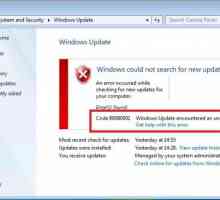 "Код 800b0001 грешка Windows Update": как да го поправите?
"Код 800b0001 грешка Windows Update": как да го поправите? Process Explorer като алтернатива на Windows "Task Manager"
Process Explorer като алтернатива на Windows "Task Manager" Грешка 0x000000f4 Windows 7 (BSoD): причини и методи за ремонт
Грешка 0x000000f4 Windows 7 (BSoD): причини и методи за ремонт Неочаквано изключение от магазина Windows 10: Как да коригирате срив
Неочаквано изключение от магазина Windows 10: Как да коригирате срив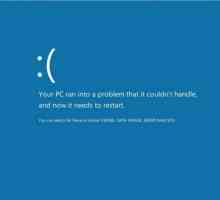 Грешка при вкарване на данни за грешки в Windows 8: Причини и техники за корекция
Грешка при вкарване на данни за грешки в Windows 8: Причини и техники за корекция Грешка 0x000000ED Windows XP: как да поправите най-простите методи
Грешка 0x000000ED Windows XP: как да поправите най-простите методи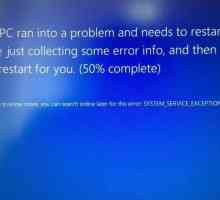 SYSTEM_SERVICE_EXCEPTION не успя: Грешка в Windows 10 и как да го коригирате
SYSTEM_SERVICE_EXCEPTION не успя: Грешка в Windows 10 и как да го коригирате Engine.exe. Системна грешка. Как мога да отстраня катастрофа в различни ситуации?
Engine.exe. Системна грешка. Как мога да отстраня катастрофа в различни ситуации? Блейд и душата: Грешка 1073, решения
Блейд и душата: Грешка 1073, решения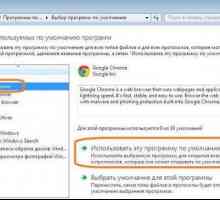 Как да деинсталирате Internet Explorer в Windows 7: основни методи
Как да деинсталирате Internet Explorer в Windows 7: основни методи Няма clsid и v7plus.dll: какво трябва да направя?
Няма clsid и v7plus.dll: какво трябва да направя? Как да поправите грешката "Компонент v7plus.dll не е намерен, липсва clsid"
Как да поправите грешката "Компонент v7plus.dll не е намерен, липсва clsid" OpenALL: какво е това и как да се определи грешката, свързана с този файл?
OpenALL: какво е това и как да се определи грешката, свързана с този файл? Как да премахнете
Как да премахнете Причините и поправките на изключението за kmode не се обработват в Windows 10
Причините и поправките на изключението за kmode не се обработват в Windows 10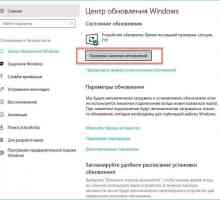 Грешка в корупцията на критичната структура на Windows 10: Как да го коригирам?
Грешка в корупцията на критичната структура на Windows 10: Как да го коригирам? Как да се реши грешката 1719
Как да се реши грешката 1719 Конфигурирайте Windows Explorer
Конфигурирайте Windows Explorer Какво означава син екран на Windows 7 и как да се справяте с него?
Какво означава син екран на Windows 7 и как да се справяте с него?
